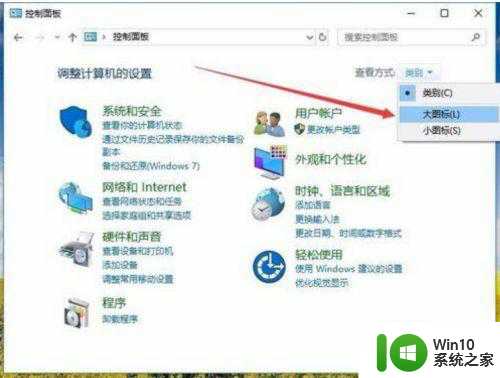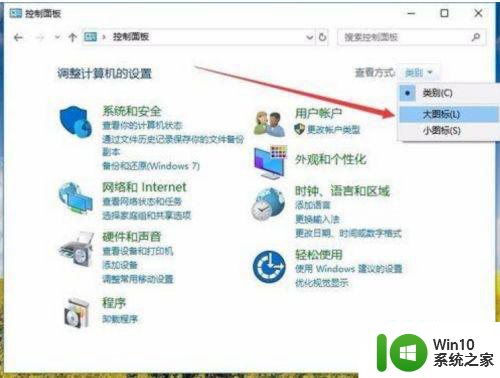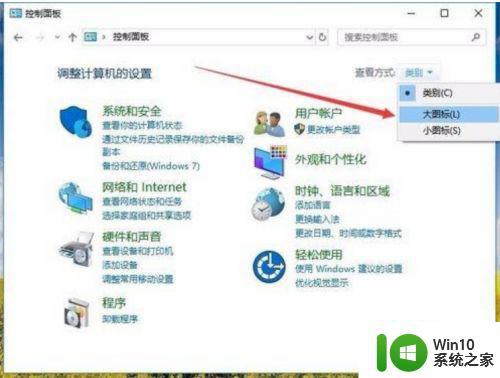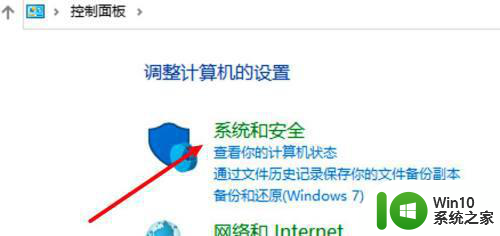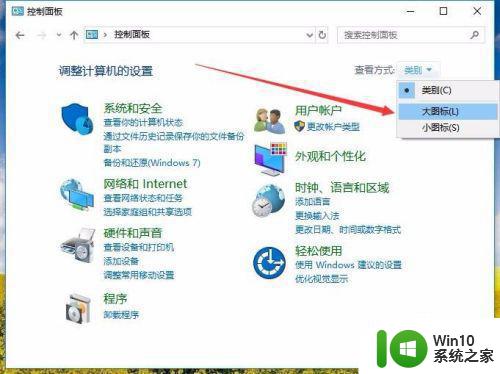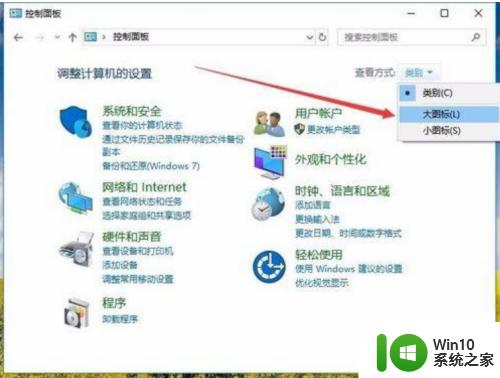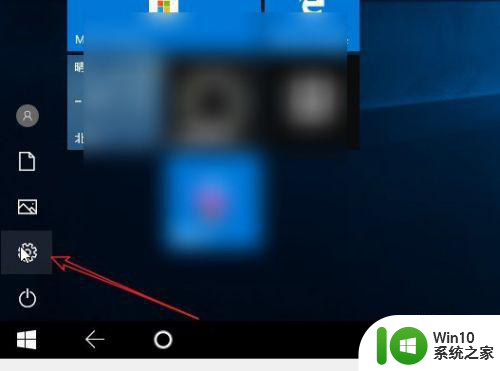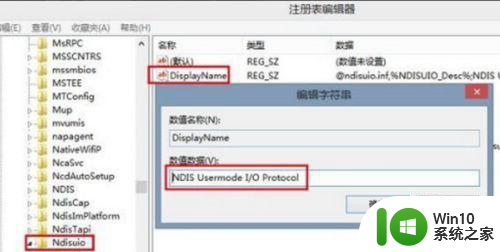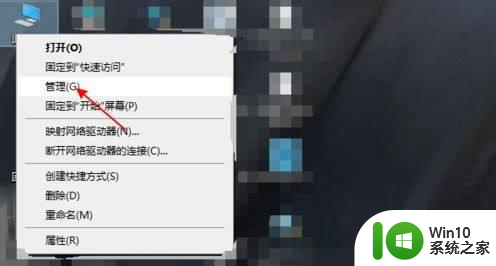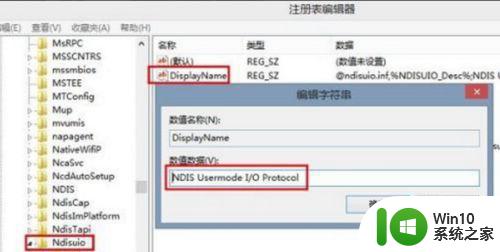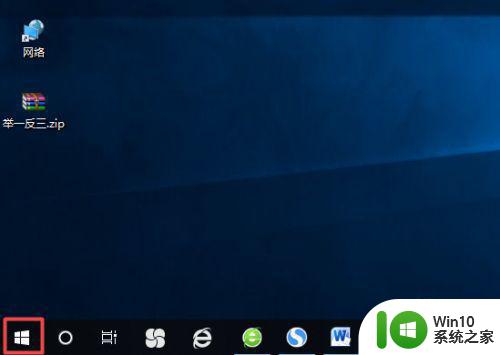笔记本win10电源选项只有平衡解决方法 笔记本win10电源管理平衡模式解决方法
笔记本win10电源选项只有平衡解决方法,随着Windows 10操作系统的普及,一些用户在使用笔记本电脑时遇到了一个问题,即电源选项中只有平衡模式可供选择,有时候我们可能需要切换到其他电源模式来满足不同的需求。针对这个问题,有什么解决方法呢?在本文中我们将分享一些解决笔记本Win10电源管理平衡模式的方法,帮助用户更好地调整电脑的电源设置,提升使用体验。
具体方法:
方法一:
1、在Windows10控制面板窗口中,点击“查看方式”下拉菜单,在弹出菜单中选择“大图标”菜单项。
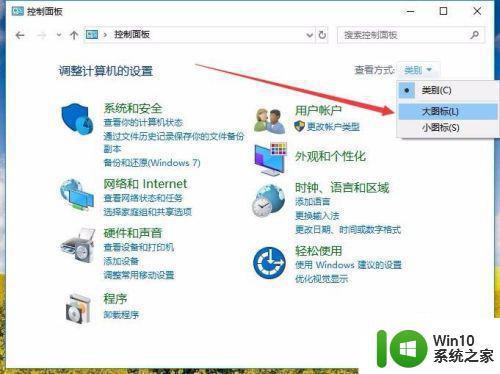
2、在打开的所有控制面板项窗口中,点击“电源选项”图标。
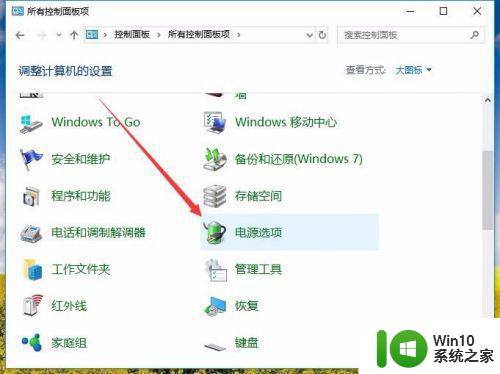
3、可以看到当前电源选项窗口中只有“平衡”模式,而没有高性能模式。
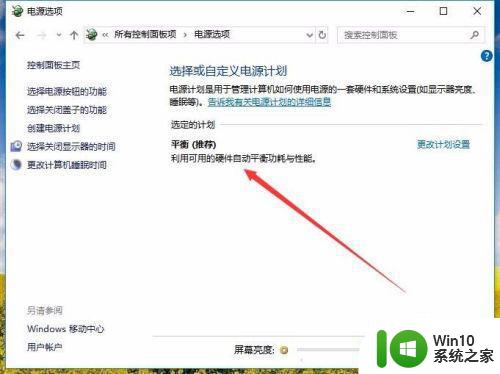
4、这时我们可以点击左侧边栏的“创建电源计划”菜单项。
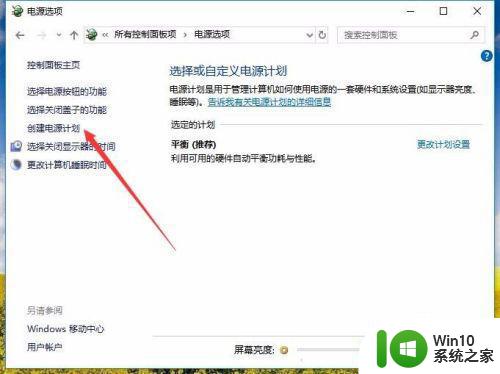
5、在打开的创建电源计划窗口中,选择“高性能”一项,下面的计划名称也可以自己设置一个好记的名称,最后点击下一步按钮。
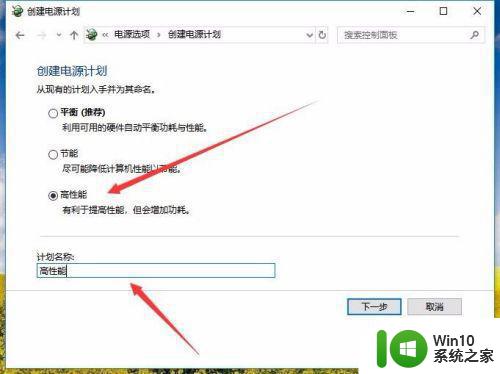
6、最后在打开的窗口中,点击“创建”按钮就可以了。这时回到电源选项窗口中,选择高性能一项即可。
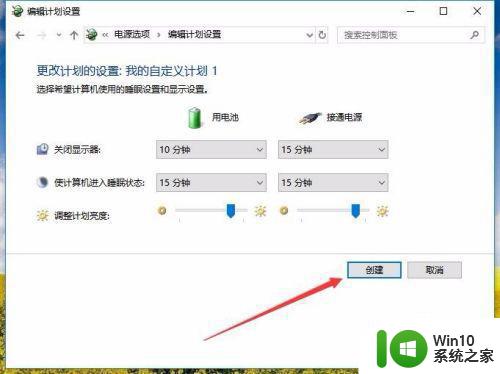
方法二:
1、我们也可以在打开的电源选项窗口中,点击左下角的“Windows移动中心”快捷链接
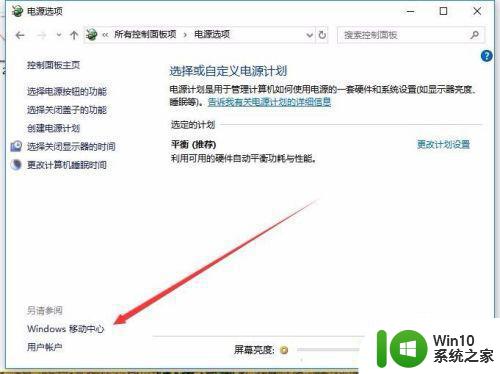
2、在打开的移动中心窗口中,点击“电池状态”下拉按钮。
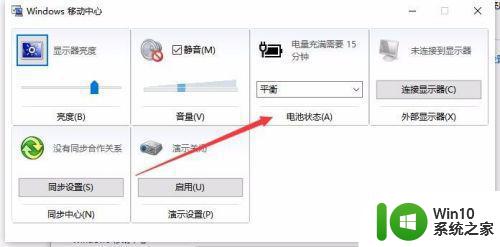
3、在弹出的下拉菜单中选择“高性能”菜单项。
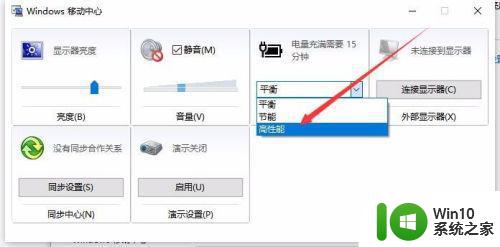
4、这时也可以选择高性能电源模式了。
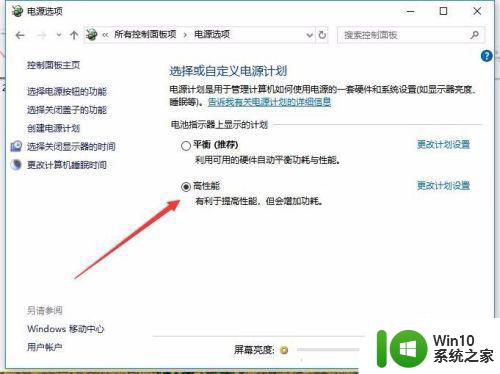
以上是笔记本Windows 10电源选项只有平衡解决方法的全部内容,如果你遇到了同样的情况,快参照我的方法来处理吧,希望能对大家有所帮助。